Apple ID2要素認証
公開: 2021-08-18
Appleは常に、ユーザーデータの保護とプライバシーを優先してきました。 したがって、AppleIDを保護するための保護方法をユーザーに提供します。 Apple ID検証コードとも呼ばれるApple2要素認証は、最も人気のあるプライバシーソリューションの1つです。 これにより、iPhone、iPad、Macコンピュータなど、信頼できるデバイスでのみAppleIDアカウントにアクセスできるようになります。 このガイドでは、Appleデバイスで2要素認証をオンにする方法と2要素認証をオフにする方法を学習します。

コンテンツ
- AppleIDの2要素認証をオンにする方法
- Apple ID確認コードはいつ入力する必要がありますか?
- AppleIDの2要素認証を設定する方法
- 二要素認証をオフにすることは可能ですか?
- AppleIDの2要素認証をオフにする方法
- デバイスにとって2要素認証が重要なのはなぜですか?
AppleIDの2要素認証をオンにする方法
新しいアカウントに最初にサインインするときに、次の情報を入力するように求められます。
- あなたのパスワード、そして
- 信頼できるデバイスに自動的に送信される6桁の認証コード。
たとえば、iPhoneをお持ちで、Macで初めてアカウントにログインする場合は、パスワードとiPhoneに送信される認証コードを入力するように求められます。 このコードを入力することにより、新しいデバイスでAppleアカウントに安全にアクセスできることを示します。
明らかに、パスワードの暗号化に加えて、Appleの2要素認証はAppleIDにセキュリティのレベルを追加します。
Apple ID確認コードはいつ入力する必要がありますか?
サインインすると、次のいずれかのアクションを実行するまで、そのアカウントのApple2要素認証コードの入力を再度求められることはありません。
- デバイスからサインアウトします。
- Appleアカウントからデバイスを削除します。
- セキュリティ上の理由からパスワードを更新してください。
また、サインインするときに、ブラウザを信頼することを選択できます。 その後、そのデバイスから次にサインインするときに、認証コードの入力を求められることはありません。
AppleIDの2要素認証を設定する方法
次の手順に従って、iPhoneでAppleの2要素認証をオンにできます。
1.設定アプリに移動します。
2.図のように、AppleプロファイルID>パスワードとセキュリティをタップします。
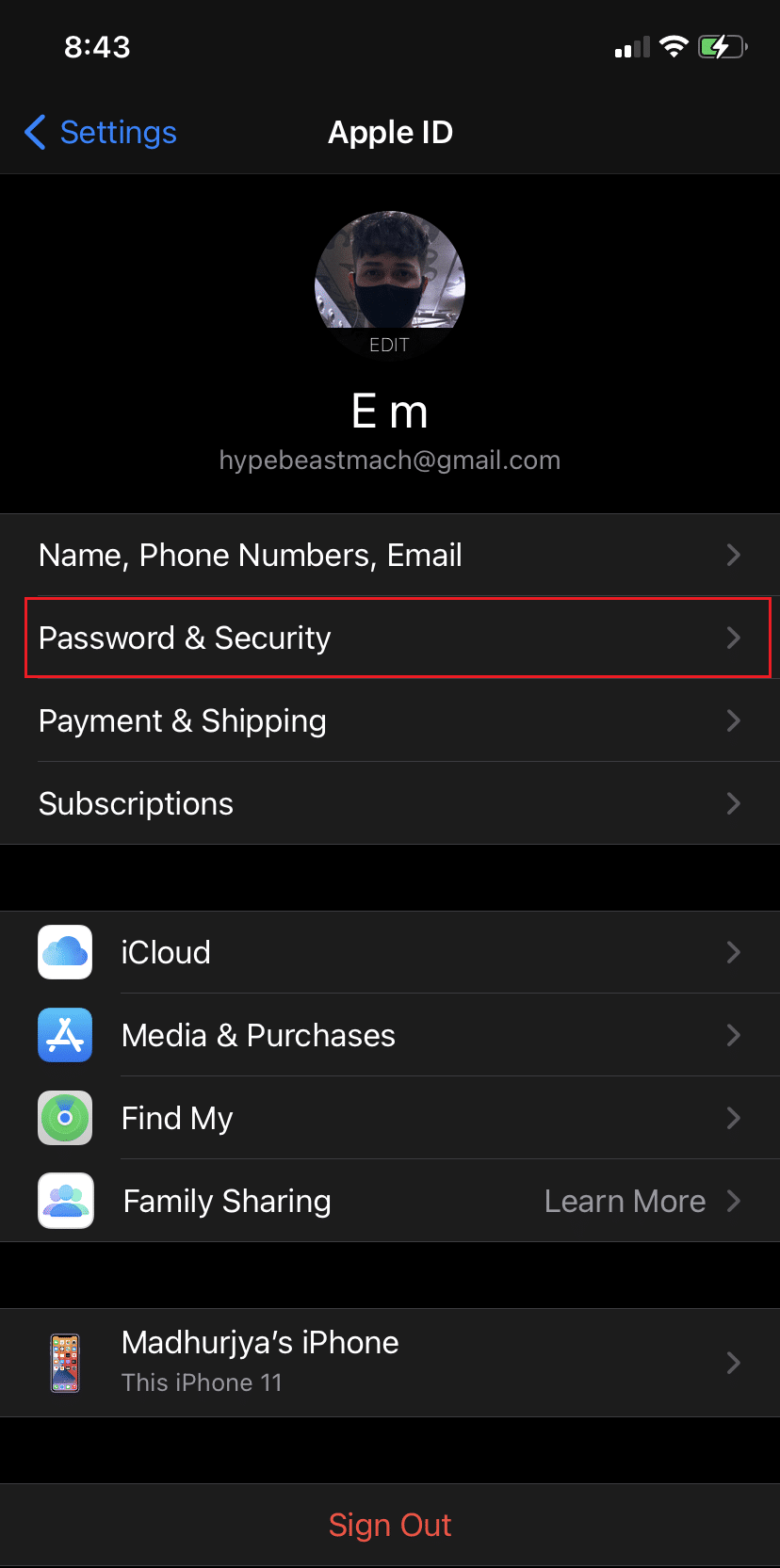
3.図のように、 [2要素認証をオンにする]オプションをタップします。 次に、[続行]をタップします。
![[2要素認証をオンにする]をタップします| Apple二要素認証](/uploads/article/1474/3T80RUbaDb1CcUID.jpg)
4.ここ以降でAppleID確認コードを受け取りたい電話番号を入力します。
注:テキストメッセージまたは自動電話でコードを受信するオプションがあります。 都合の良いときにどちらかを選択してください。
5.次に、[次へ]をタップします
6.検証プロセスを完了し、Appleの2要素認証を有効にするには、受け取った検証コードを入力します。
注:電話番号を更新する場合は、必ずAppleの設定を使用して更新してください。そうしないと、ログインコードの受信中に問題が発生します。
また読む: AppleCarPlayが機能しない問題を修正する方法
二要素認証をオフにすることは可能ですか?
簡単な答えはあなたがそうすることができるかもしれないということです、しかしそれは確実ではありません。 機能がすでにオンになっている場合は、2週間以内にオフにすることができます。
Apple IDアカウントページに2要素認証を無効にするオプションが表示されない場合は、少なくともまだオフにできないことを意味します。
AppleIDの2要素認証をオフにする方法
以下に概説するように、デスクトップまたはiOSデバイスのいずれかで指定された手順に従います。
1.携帯電話またはラップトップの任意のWebブラウザでiCloudWebページを開きます。
2.資格情報、つまりAppleIDとパスワードを使用してログインします。
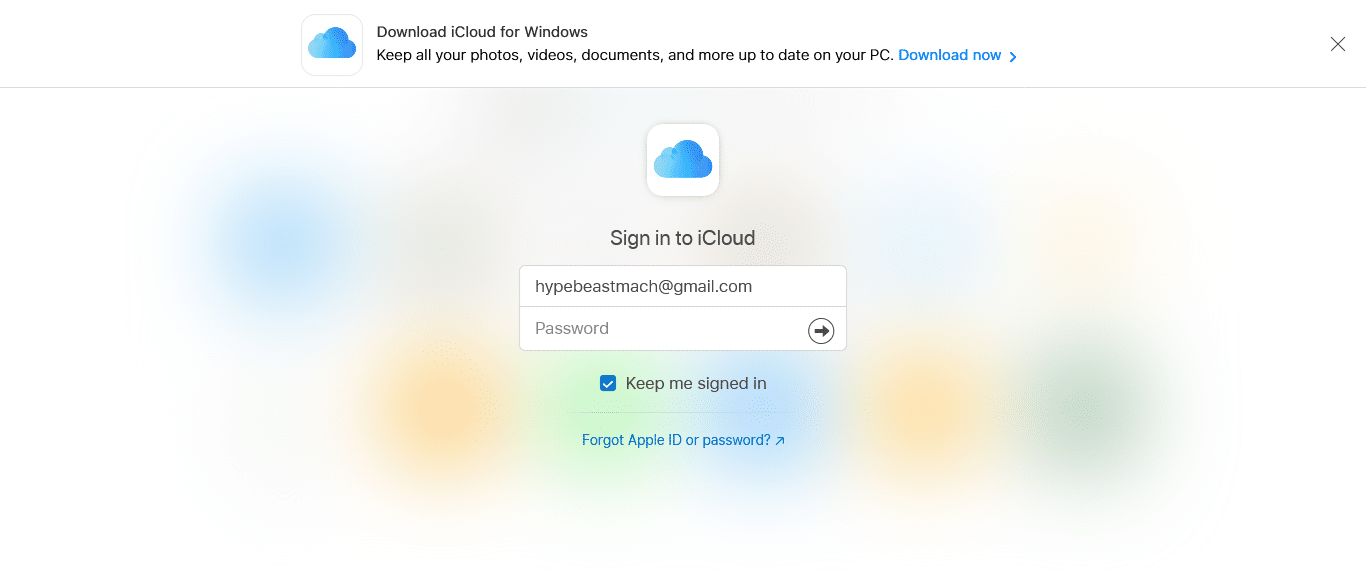
3.次に、受け取った検証コードを入力して、 2要素認証を完了します。
4.同時に、別のデバイスでAppleIDサインインが要求されたことを通知するポップアップがiPhoneに表示されます。 以下で強調表示されているように、 [許可]をタップします。
![Apple ID Sign inRequestedというポップが表示されます。 [許可]をタップします。 Apple二要素認証](/uploads/article/1474/V7wocFgrx9n2ZN8v.png)
5.以下に示すように、 iCloudアカウントページでAppleID確認コードを入力します。
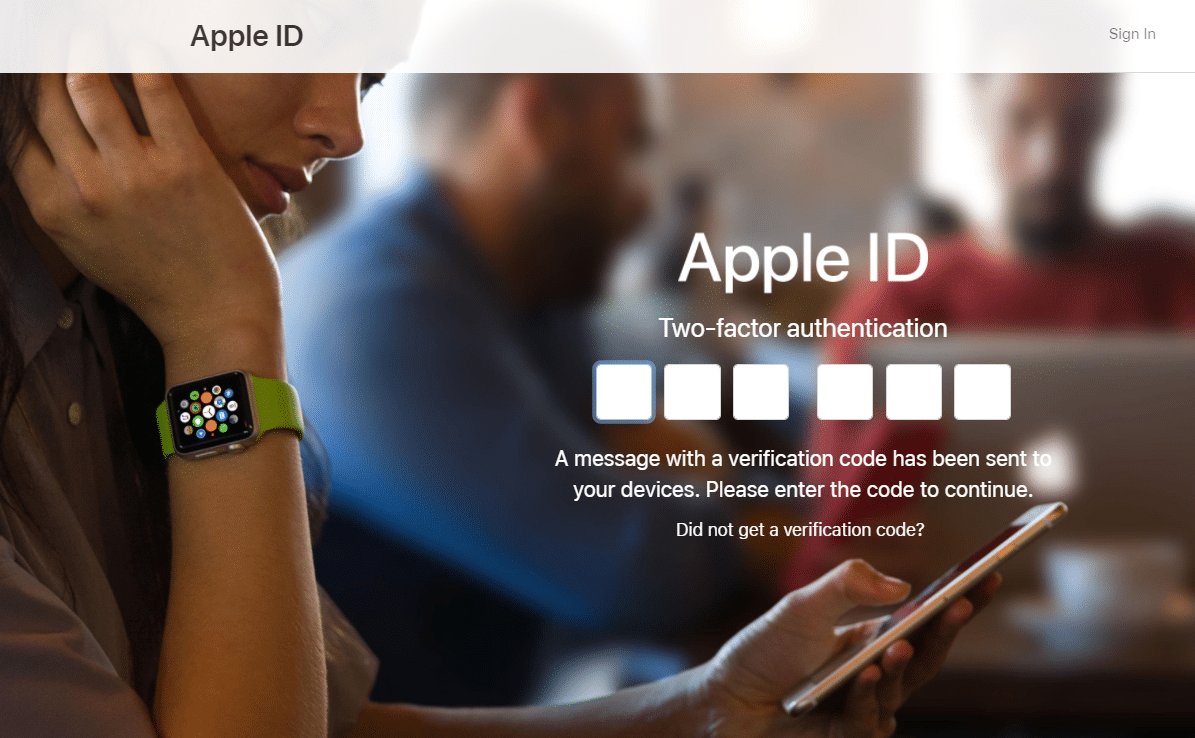
6. [このブラウザを信頼しますか?]というポップアップで、[信頼]をタップします。
7.サインインした後、 [設定]をタップするか、[ Apple ID ]> [ iCloud設定]をタップします。

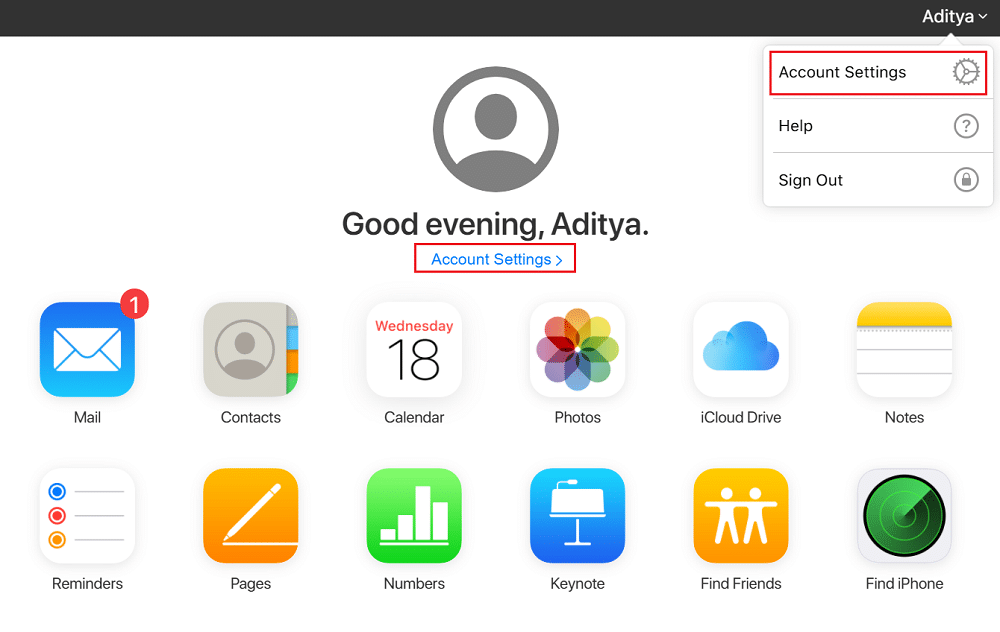
8.ここで、[AppleIDの管理]をタップします。 appleid.apple.comにリダイレクトされます。
![AppleIDの下の[管理]をタップします](/uploads/article/1474/mCtwssGqncILXo8g.png)
9.ここで、ログインの詳細を入力し、AppleID認証コードで確認します。
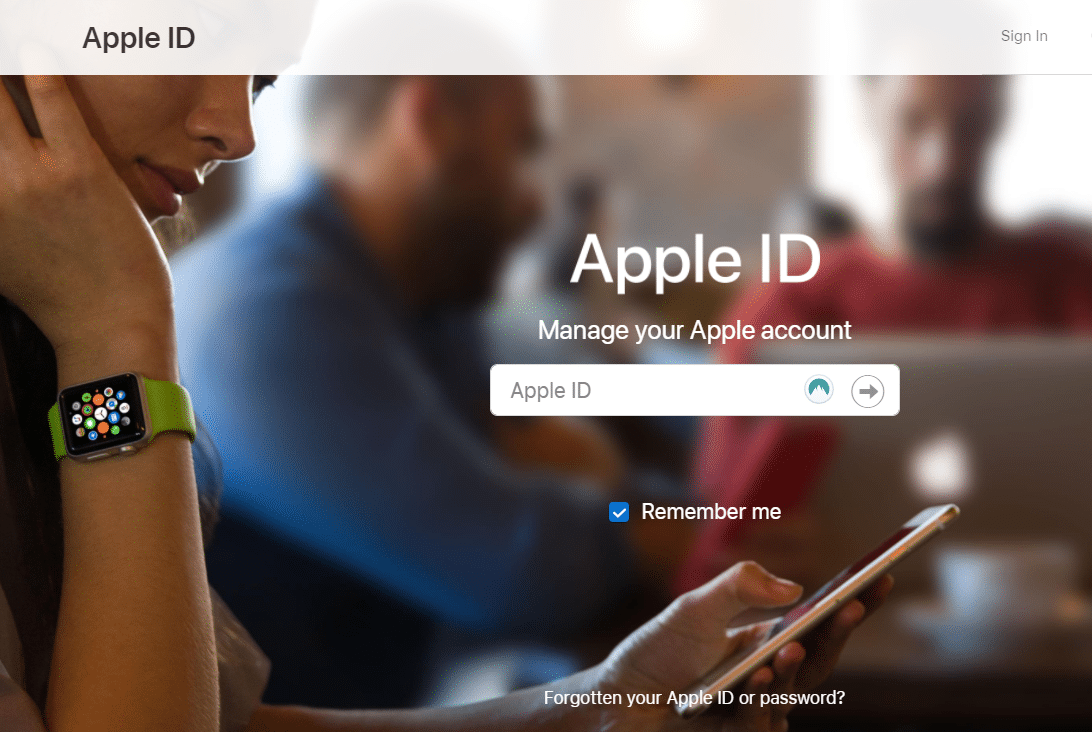
10. [管理]ページで、[セキュリティ]セクションから[編集]をタップします。
![[管理]ページで、[セキュリティ]セクションから[編集]をタップします](/uploads/article/1474/hX2tTZmw5P6HObze.png)
11. [ 2要素認証をオフにする]を選択して、確認します。
12.生年月日と回復用の電子メールアドレスを確認したら、セキュリティ保護用の質問を選択して回答します。
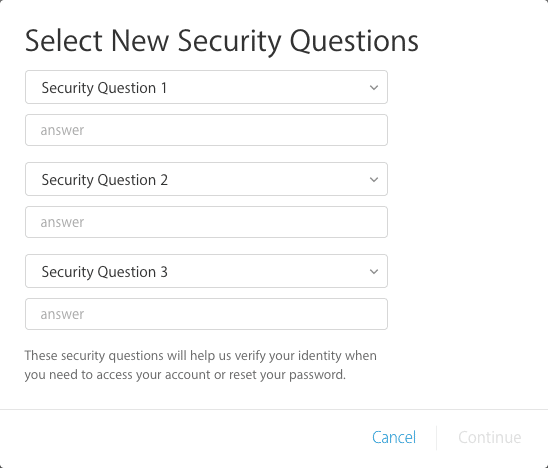
13.最後に、[続行]をタップして無効にします。
これは、AppleIDの2要素認証をオフにする方法です。
注: iPhoneを使用してApple IDでログインすると、 iCloudバックアップにアクセスできます。
デバイスにとって2要素認証が重要なのはなぜですか?
ユーザーがパスワードを作成すると、推測しやすく、ハッキング可能なコードになります。パスワードの生成は、廃止されたランダマイザーを介して行われます。 高度なハッキングソフトウェアに照らして、最近のパスワードは非常にうまくいきません。 世論調査によると、Z世代の78%が異なるアカウントに同じパスワードを使用しています。 そのため、すべての個人データを大きく危険にさらします。 さらに、約2,300万のプロファイルが、パスワード123456またはそのような簡単な組み合わせを使用しています。
サイバー犯罪者が高度なプログラムでパスワードを推測しやすくしているため、 2要素認証はこれまで以上に重要になっています。 ブラウジングアクティビティに別のセキュリティレイヤーを追加するのは不便に思えるかもしれませんが、追加しないとサイバー犯罪者にさらされる可能性があります。 彼らはあなたの個人情報を盗んだり、あなたの銀行口座にアクセスしたり、画期的なオンラインクレジットカードポータルにアクセスして詐欺を犯したりする可能性があります。 Appleアカウントで2要素認証が有効になっていると、サイバー犯罪者はパスワードを推測してもアカウントにアクセスできなくなります。これは、電話に送信された認証コードが必要になるためです。
また読む: iPhoneにSIMカードがインストールされていないというエラーを修正する
よくある質問(FAQ)
Q1。 iPhoneで2要素認証をオフにするにはどうすればよいですか?
顧客のフィードバックによると、このテクノロジーは、Apple検証コードが機能しない、Apple2要素認証がiOS11で動作しないなど、いくつかの問題も引き起こします。 さらに、2要素認証により、iMobieAnyTransやPhoneRescueなどのサードパーティ製アプリを使用できなくなります。
Apple IDの2段階認証で問題が発生した場合、最も現実的なアプローチは、iPhone、iPad、またはMacで2要素認証を無効にすることです。
- apple.comにアクセス
- Apple IDとパスワードを入力して、アカウントにログインします
- セキュリティセクションに移動します
- [編集]をタップします
- 次に、 [2要素認証をオフにする]をタップします
- それをタップした後、2要素認証をオフにすると、アカウントはログインの詳細とセキュリティの質問でのみ保護されるというメッセージを確認する必要があります。
- [続行]をタップして、Appleの2要素認証を確認して無効にします。
Q2。 Apple、2要素認証をオフにできますか?
デフォルトで有効になっている場合、2要素認証を無効にすることはできなくなりました。 データを保護することを目的としているため、最新バージョンのiOSおよびmacOSでは、この追加レベルの暗号化が必要です。 最近アカウントを変更した場合は、登録から2週間後に登録しないことを選択できます。 以前のセキュリティ設定に戻すには、リンクされた確認メールを開き、受信したリンクをたどります。
注:これにより、アカウントの安全性が低下し、より強力な保護を必要とする機能を使用できなくなることに注意してください。
Q3。 Appleで2要素認証をオフにするにはどうすればよいですか?
iOS10.3以降またはmacOSSierra 10.12.4以降に登録されているアカウントは、2要素認証オプションをオフにして無効にすることはできません。 古いバージョンのiOSまたはmacOSでAppleIDを作成した場合にのみ、無効にすることができます。
iOSデバイスで2要素認証オプションを無効にするには、
- 最初にAppleIDアカウントページにサインインします。
- セキュリティで編集をタップします
- 次に、 [2要素認証をオフにする]をタップします。
- 新しい一連のセキュリティ保護用の質問を作成し、生年月日を確認します。
その後、2要素認証機能はオフになります。
おすすめされた:
- AppleIDのセキュリティの質問をリセットする方法
- Appleウイルス警告メッセージを修正する方法
- iPhoneの過熱を修正して電源が入らない
- Windows10がiPhoneを認識しない問題を修正
役立つ包括的なガイドを使用して、AppleIDの2要素認証をオンにするかAppleIDの2要素認証をオフにすることができたと思います。 どうしても必要な場合を除いて、このセキュリティ機能を無効にしないことを強くお勧めします。 質問や提案がある場合は、コメントセクションにドロップしてください。
